Radikoの位置情報がおかしい?8つの簡単な解決策を紹介
Radikoで位置情報が狂ってしまい、現在地とは違う地域のラジオしか聴けない、そんな経験はありませんか?
ご安心ください。この記事は、「Radikoの位置情報がおかしい」という問題の原因から、すぐに試せる対処法を分かりやすく解説します。

Radikoの位置情報がおかしい原因は?
Radikoは、スマホやPCの位置情報、そして接続しているネットワークからあなたの地域を判定します。そのため、ラジコの位置情報がおかしい場合、一般的に以下の二つのことが原因と考えられます。
1、ネットワークに問題がある
会社のWi-Fi、モバイル通信(移動体通信)などを使用する場合、Radikoがあなたのエリアを間違って判定し、ラジコの地域が現在地と違うこともあります。
たとえば、会社が大阪にあっても、会社のWi-Fiのサーバーが東京にある場合、会社のWi-Fiに接続すると東京のラジオしか聴けないといった問題が起こります。
2、位置情報サービスに問題がある
位置情報サービスがオフになっている、またはラジコがおおよその位置情報しか取得できない場合、ラジコを開くと他の地域のラジオしか聞けないこともあります。
Radikoのアプリの位置情報がおかしい場合の対処法 ベスト5
1、ネットワークに再接続する
Radikoの位置情報がおかしい場合、まずはネットワークに再接続しましょう。できるだけ安定なWi-Fiに接続したほうがいいです。また、会社のWi-FiやフリーWi-Fiなどに接続しないでください。
- iPhoneでネットワークに再接続する方法
STEP1:「設定」アプリを開き、「機内モード」のスイッチをオンにします。
STEP2:しばらく待ってから、「機内モード」をオフにします。これで、ネットワークに再接続できます。
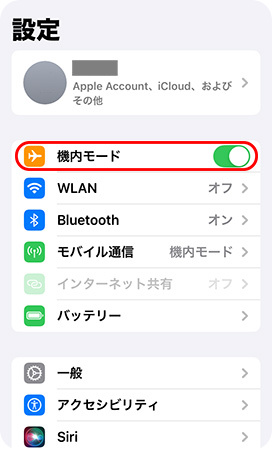
- Android端末でネットワークに再接続する手順
STEP1:「設定」アプリを実行し、「ネットワークとインターネット」を選択します。
STEP2:「機内モード」のスイッチをオンにします。しばらく待って、それをオフにします。
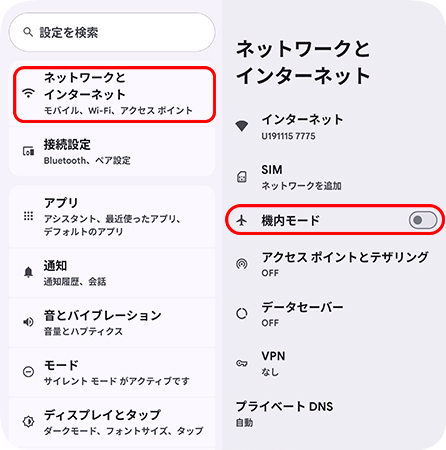
2、位置情報サービスの設定を調整する
スマートフォンの位置情報サービスの設定を調整すると、Radikoの位置情報がおかしい問題が解決されることもあります。
- iPhoneでラジコの位置情報サービスを調整する方法
STEP1:「設定」アプリを開き、「プライバシーとセキュリティ」>「位置情報サービス」の順にタップします。
STEP2:アプリの一覧から「radiko」を選択します。
STEP3:位置情報サービスの設定を確認しましょう。Radikoに地域を正しく判定させたい場合は、「常に」を選択し、「正確な位置情報」をオンにすることをおすすめします。
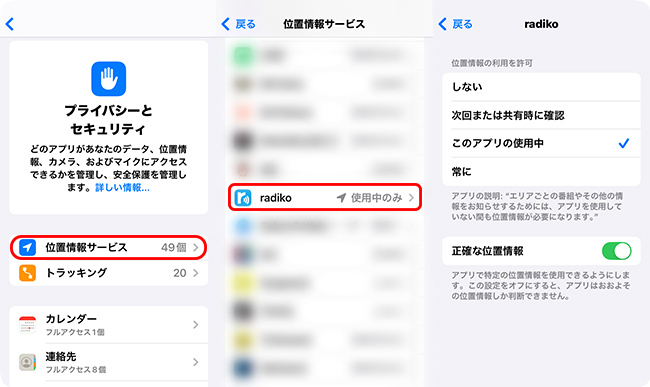
- Android端末でRadikoの位置情報権限を変更する方法
STEP1:Androidのホーム画面で、Radikoを長押しして、「アプリ情報」を選択し、Radikoの設定を開きます。「権限」という項目をタップします。
STEP2:「位置情報」を押します。
STEP3:ここで、Radikoの位置情報権限に関する設定を調整します。
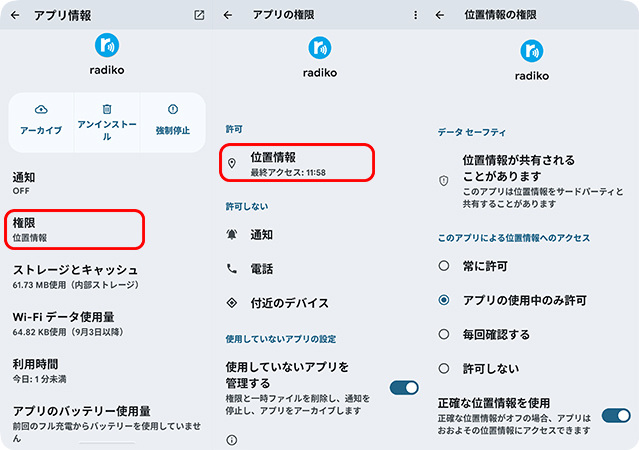
3、位置情報の設定をリセットする
位置情報サービスの設定を調整しても、ラジコの位置情報がおかしい場合は、スマートフォンの位置情報設定をリセットしてみましょう。
STEP1:「設定」アプリを実行し、「一般」>「転送またはiPhoneをリセット」の順にタップします。
STEP2:「位置情報とプライバシーをリセット」を選択します。
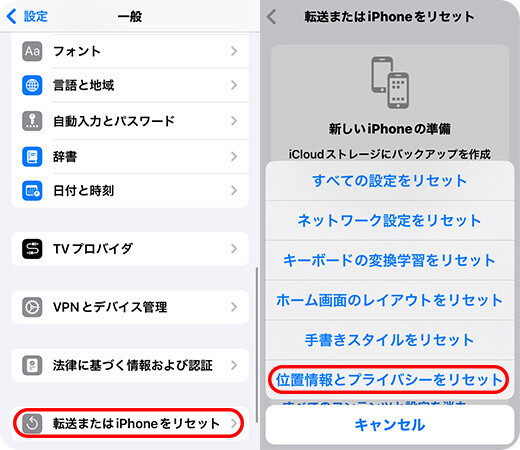
4、アプリやストレージ容量を削除する
Radikoのデータには、あなたの地域に関する情報が保存されていることがあります。
そのため、ネットワークに再接続したり、位置情報サービスの設定を調整したりしても、これらの情報が更新されず、問題が解決しない場合があります。そこで、その情報を削除して問題を解決する方法を説明します。
- iPhoneでRadikoを削除する方法
STEP1:「設定」アプリを開き、「一般」>「iPhoneストレージ」の順に移動します。
STEP2:「radiko」を選択します。
STEP3:「アプリを削除」ボタンを押します。その後、App StoreからRadikoをもう一度インストールしましょう。
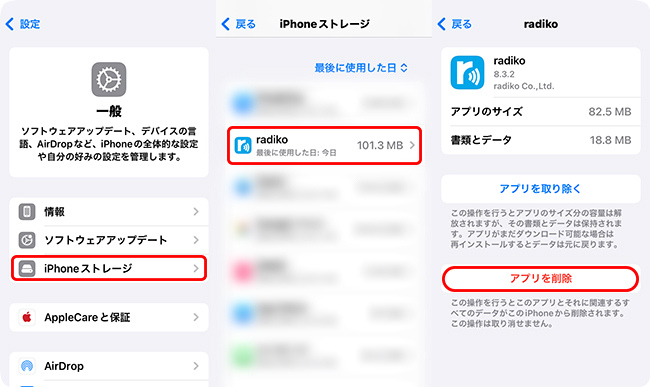
- Android端末でキャッシュを削除する方法
STEP1:Androidのホーム画面で、「Radiko」を長押しし、「アプリ情報」を選択します。
STEP2:「ストレージとキャッシュ」をタップします。
STEP3:「ストレージを消去」や「キャッシュを削除」を選択し、Radikoのデータを削除します。その後、ラジコを再起動して位置情報の状況を確認しましょう。
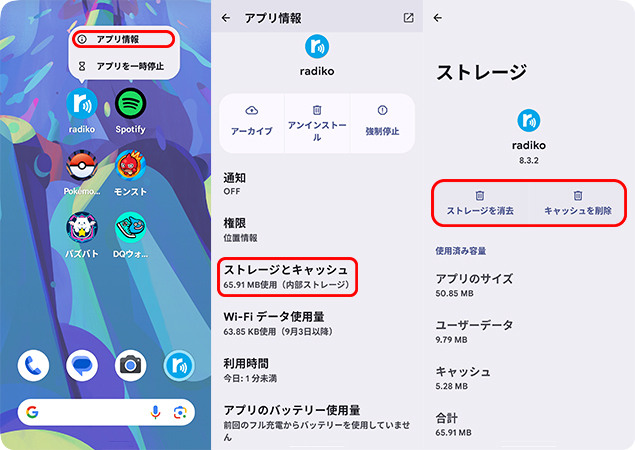
5、TunesKit Location Changerを使用して位置情報を手動で修正する【人気】
スマートフォンでRadikoの位置情報がおかしい場合、「設定を調整する」だけでなく、「位置情報を変更する」ことでも問題を解決できます。そこでおすすめなのが、位置変更ツール「TunesKit Location Changer」です。
TunesKit Location Changerは、最新のiPhoneやAndroid端末の位置情報を変更できるPCソフトウェアです。このソフトウェアは、ラジコの位置情報を偽装して、希望する地域のラジオを聴くのに役立ちます。ラジコだけでなく、ポケモンGOのような位置情報ゲームの位置偽装にも対応しています。さらに、すべての位置変更機能を5回まで無料で試すことができます。
STEP 1スマホをPCに接続する
まず、USBケーブルを使用して、スマホをパソコンに接続します。TunesKit Location Changerを開き、「開始」>「次へ」の順にクリックします。

STEP 2開発者モードをオンにする
次に、画面に表示されるガイドの指示に従って、お使いのスマートフォンの開発者モードをオンにしてください。
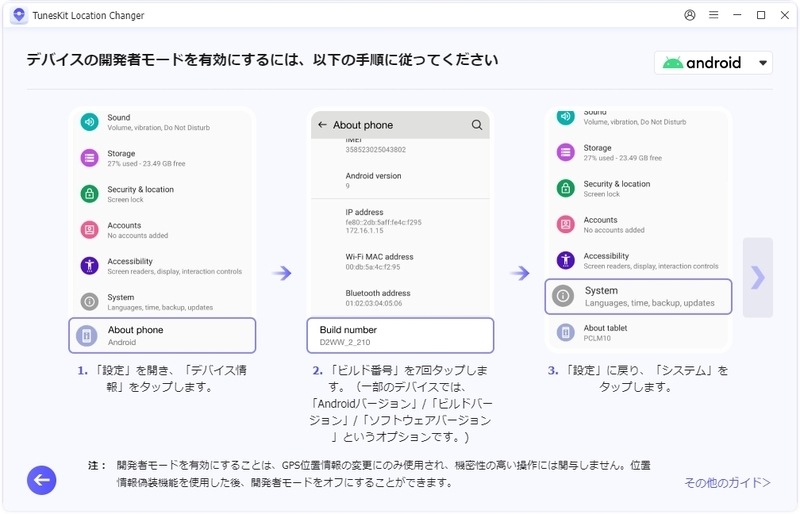
STEP 3位置偽装モードを選択する
お使いのスマホの機種によって、位置偽装モードを選択する画面が表示されることもあります。そのような場合、「一般モード」を選択してください。
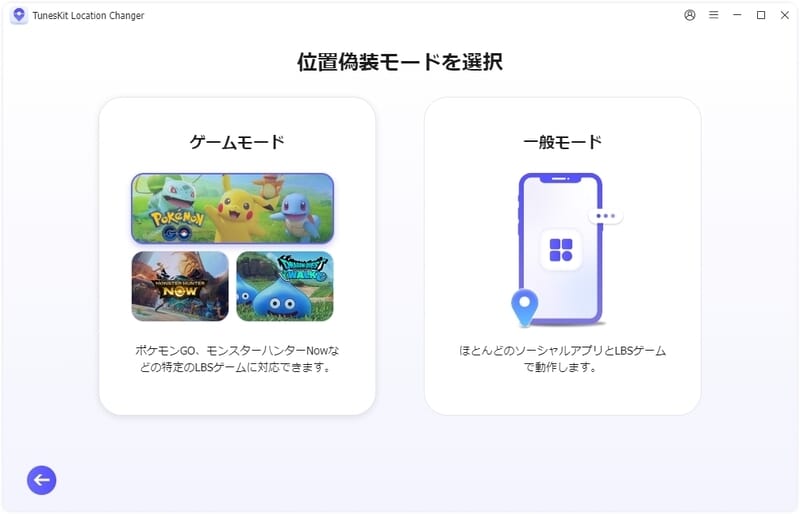
STEP 4Radikoの位置情報を修正し始める
表示される地図上で、希望の場所を選択し、「変更開始」ボタンをクリックします。
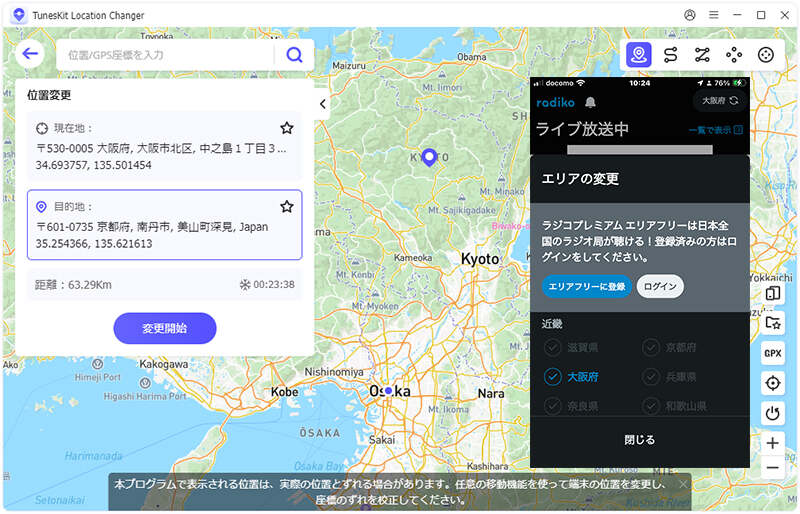
STEP 5Radikoの位置情報が修正される
「変更開始」 を押すと、Radikoの位置情報が指定した地域に変わります。Radikoを一度閉じ、再度開くと、その地域のラジオが聴けるようになります。
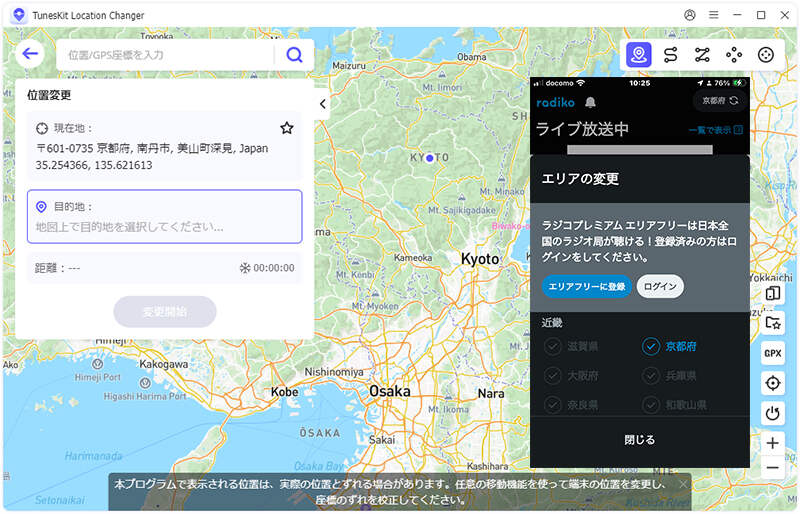
PC版のRadikoの位置情報がおかしい場合の解決策 2選
パソコンでも、Radikoの位置情報がおかしくなることがあります。そのような場合は、ネットワークに再接続したり、サイトのデータを削除したりするのが一般的な対処法です。
1、Radikoのデータを削除する
ネットワークに再接続しても、Radikoの位置情報がおかしい場合、ラジコのサイトのデータを削除してみてください。以下は、その操作手順を解説します。
STEP1:ChromeでRadikoにアクセスし、アドレスバーの左側にある設定アイコンをクリックします。「サイトの設定」という項目を選択します。
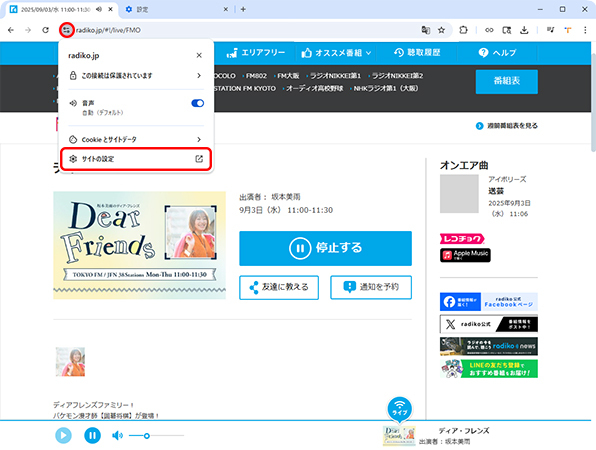
STEP2:次に、新しく表示される画面で、「データを削除」をクリックします。Radikoの画面に戻り、CtrlキーとF5キーを押して、ページを強制的に再読み込みます。
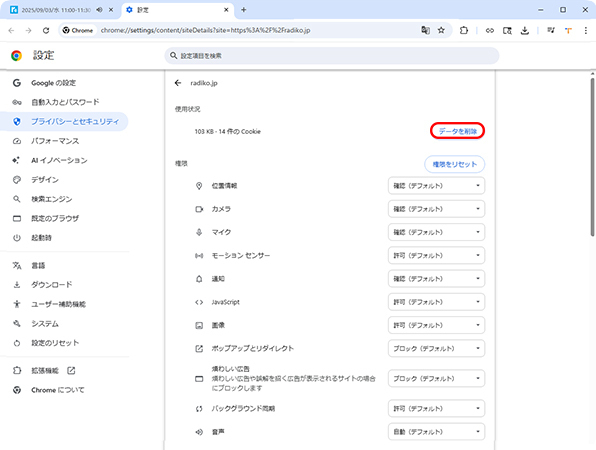
2、拡張機能「Rajiko」を使用して位置情報を修正する
「Rajiko」は、手軽にラジコで位置情報を変更し、他の地域のラジオを聞くのにお役に立てる拡張機能です。以上の方法を使っても、PC版のRadikoの位置情報がおかしい場合、Radikoを使ってみてください。
STEP1:Chromeのウェアストアにアクセスし、「rajiko」という拡張機能を検索してインストールします。
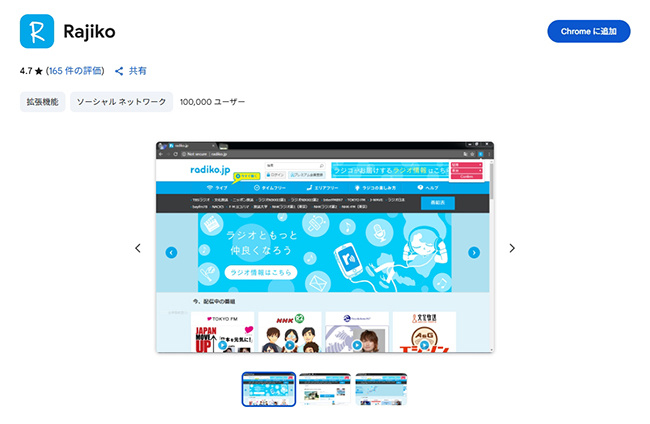
STEP2:ラジコにアクセスし、画面の右上にある拡張機能のアイコン(パズルの形)をクリックし、「rajiko」を選択します。
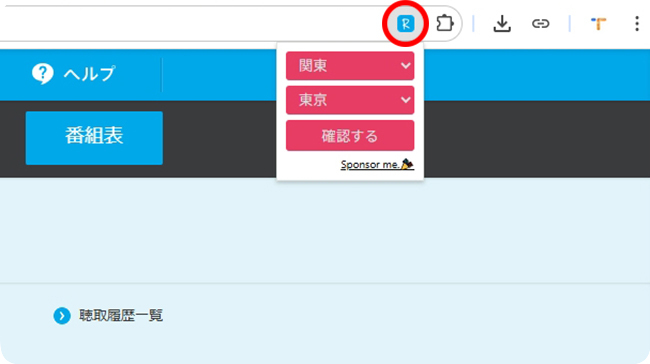
STEP3:希望の地域を選択し、「確認する」ボタンをクリックします。これで、ラジコの位置情報が成功に修正されます。
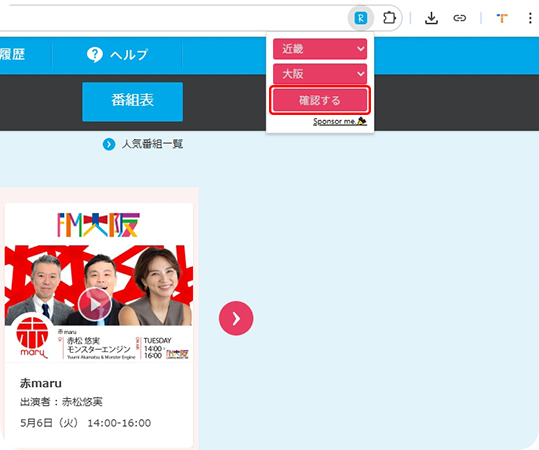
それでも問題が解決されない場合:Radiko公式に位置情報の修正を申請する
以上の方法を使っても、Radikoの位置情報がまだおかしい場合、ラジコ公式に位置情報の修正を申請することをおすすめします。では、地域判定の修正を申請する手順を説明します。
STEP1:Radikoのエリア修正申請フォームにアクセスします。
STEP2:「修正後の地域判定結果」の右側に自分の現在の都道府県を選択します。そして、「確認する」をクリックします。

まとめ
この記事は、「Radikoの位置情報がおかしい」という問題の原因や対処法を紹介しました。ネットワークに再接続したり、スマートフォンの設定を調整したりすることで、この問題が解決されることが多いです。
もし、ネットに再接続したり、設定を変更したりしても、問題を解決できない場合、ぜひTunesKit Location Changerを使ってみてください。この位置変更ツールは5回無料体験できて、最新のiPhoneやAndroid端末に対応しています。ご興味ありましたら、ぜひ無料体験版をダウンロードしてみてください。
